Ako sa pripojiť počítač k počítaču
Vzdelávací Program Technológia / / December 19, 2019
1. výberom cestu
Najlepší spôsob, ako prepojiť počítače - cez router. Môžete zhromaždiť všetky svoje zariadenia na rovnakej sieti pre zdieľanie súborov medzi nimi a spoločné využívanie tlačiarne.
Ak nemáte router, môžete pripojiť niekoľko počítačov priamo cez LAN kábla. Stuck to lacné, a je možné zakúpiť v každom obchode na výpočtovej techniky.
2. spája počítače
použitím routeru
Je možné, že router má ťa poskytovateľom. Alebo si môžete kúpiť pre seba.
K routeru je možné pripojiť ako cez kábel alebo bezdrôtovo. Napríklad pripojenie notebooku k sieti Wi-Fi, písací stôl top počítača - pomocou kábla.
cez káble
Budete potrebovať kábel LAN, ktoré sú tiež nazývané Ethernet kábel alebo sieťový kábel. vyzerajú takto:

Ak chcete pripojiť zariadenie k routeru, vziať LAN kábel a pripojte jeden jeho koniec ku konektoru napájania na počítači. Vyzerá to takto:

Druhý koniec kábla do routeru rovnakým konektorom.

Tento postup opakujte s druhým počítačom.
LAN kábel má špeciálnu západku, ktorá sa mu nedal šancu vypadnúť z prístavu. Ak pripojíte cvaknutie. Ak potrebujete odpojiť kábel z konektora, kliknite najprv na zámok, a potom opatrne vytiahnite konektor, inak by to vzdať.
Je dôležité nezamieňať LAN-konektor na routeru do WAN portu. Tá môže byť buď umiestnený v inej farbe na strane LAN konektorov. K nej je pripojený ku káblovému ISP.
Cez Wi-Fi
Ak si nechcete ťahať káble a počítače sú vybavené Wi-Fi pripojenie modulov, môžete ich pripojiť k routeru a bezdrôtovo. Všetko, čo potrebujete, je názov siete a heslo z neho.
Nemám potuchy, čo je názov siete Wi-Fi, ktorú heslo a to zvyčajne robí tento blikajúce svetla box? Prečítajte si naše pokyny.
učiť sa💻
- Ako môžem nastaviť router bez pomoci odborníka
windows
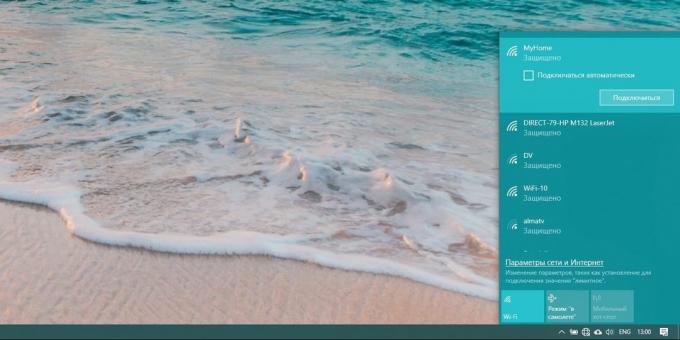
Ľavým tlačidlom myši na ikonu siete v pravom dolnom rohu. Zobrazí sa zoznam dostupných sietí Wi-Fi. Vyberte svoj účet. Zaškrtnite položku "Pripojiť automaticky" a kliknite na tlačidlo "Pripojiť". Zadajte heslo k sieti a kliknite na tlačidlo "Ďalší".
MacOS
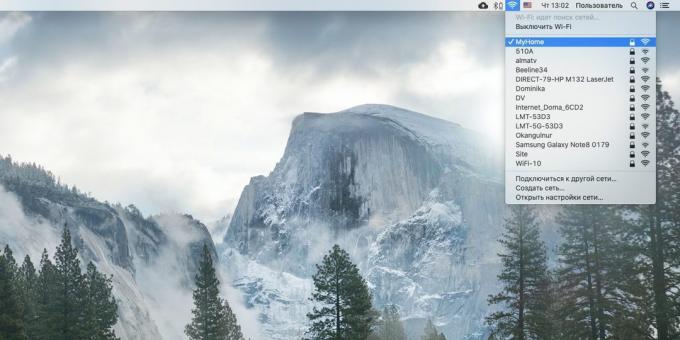
Kliknite na ikonu Wi-Fi pripojenie v pravom hornom rohu. Vyberte sieť zo zoznamu a kliknite na jeho názov. Zobrazí sa okno s výzvou na zadanie hesla. Urobiť a kliknite na tlačidlo "Pripojiť".
linux
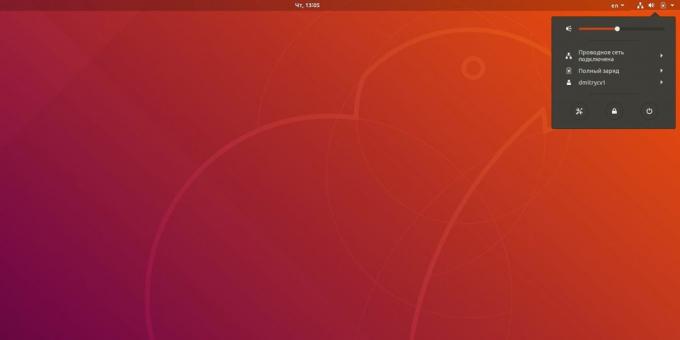
Kliknite na ikonu Wi-Fi pripojenie v systémovej lište. V závislosti na škrupina Linux môže byť umiestnený na hornej alebo dolnej časti obrazovky, v pravom hornom rohu.
Vyberte sieť zo zoznamu. Zobrazí sa okno s výzvou na zadanie hesla. Urobiť a kliknite na tlačidlo "Pripojiť".
Cez kábel priamo
Vezmite LAN-kábel a pripojte jeden koniec do zásuvky prvého počítača, a druhý - do druhého konektora.
3. Urobí verejné zložky
Teraz, že počítače sú pripojené, je malá. Je nutné určiť, ktoré zložky by mali byť k dispozícii na všeobecné použitie.
windows
Uistite sa, že podiel je súčasťou systému. Ak chcete urobiť, kliknite na tlačidlo "Štart» → «Nastavenie» → «Sieť a Internet» → «Nastavenie zdieľania."
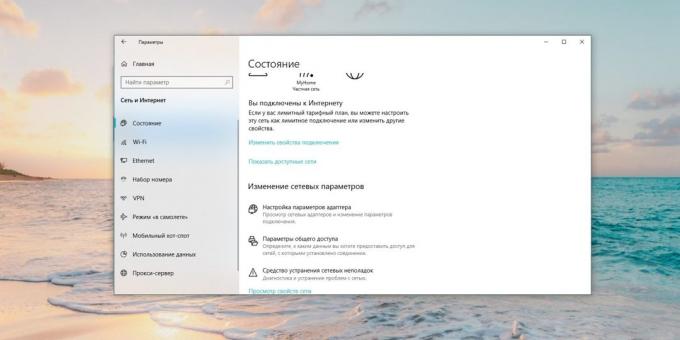
Check in "Private", ktoré body "Zapnúť zisťovanie siete", "Povoliť automatickú konfiguráciu na sieťových zariadení" a "Povoliť zdieľanie súborov a tlačiarní" sú aktívne.
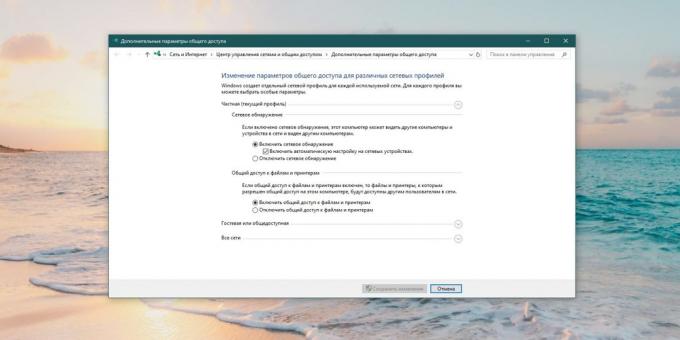
Kliknite na "Všetky online" a aktivujte voľbu "Zapnúť zdieľanie, aby každý používateľ s prístupom k sieti mohol čítať a zapisovať súbory v zdieľaných priečinkoch".
Poznámka: Ak chcete získať prístup k zdieľaným súborom a priečinkom v predvolenom nastavení, budete potrebovať účet v počítači, kde sú uložené. Pri pokuse o pripojenie podľa pokynov systému na zadanie používateľského mena a hesla. Ak si neželáte, aby ju obťažovať, vyberte "Zakázať zdieľanie s ochranou heslom." Súbory budú aj naďalej bezpečná: prístup k nim bude môcť len tie zariadenia, ktoré sú na vašej lokálnej sieti.
Kliknite na tlačidlo "Uložiť zmeny".
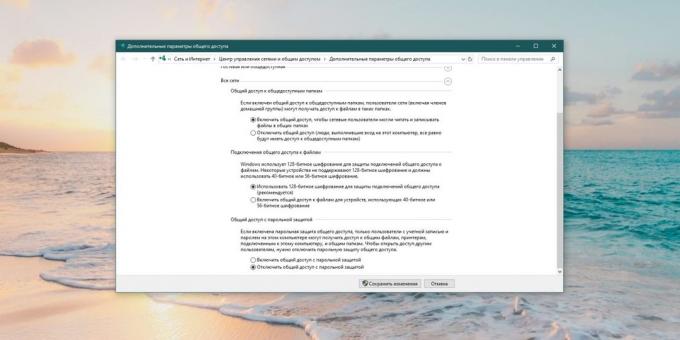
Teraz kliknite pravým tlačidlom myši na priečinok, ktorý chcete zdieľať. Vyberte "Poskytnúť prístup k» → «» jednotlivca.
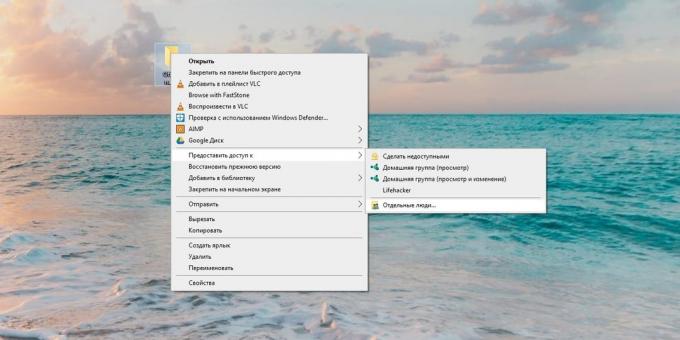
V okne, ktoré sa otvorí, kliknite na šípku vedľa prázdneho poľa a vyberte "All". Kliknite na "Pridať".
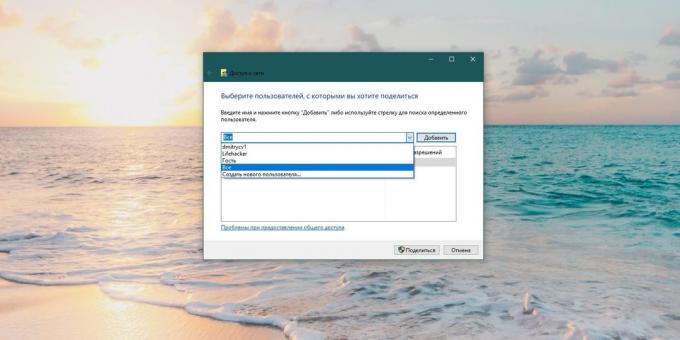
V stĺpci "Úroveň oprávnenia" vyberte možnosti, "čítať" povoliť iba prezerať obsah priečinka v inom počítači, alebo "Čítanie a písanie", takže to môže byť aj zmena.
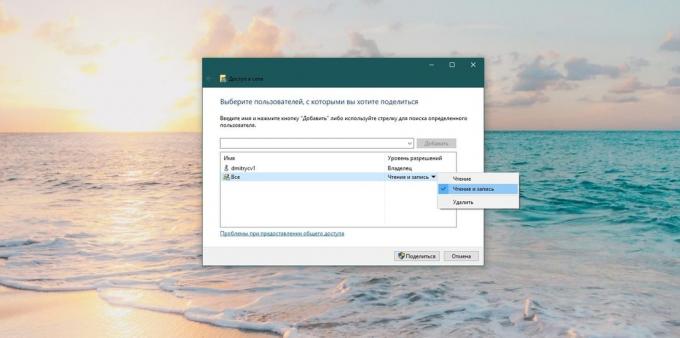
Kliknutím na tlačidlo "Zdieľať", potom - "Dokončiť".
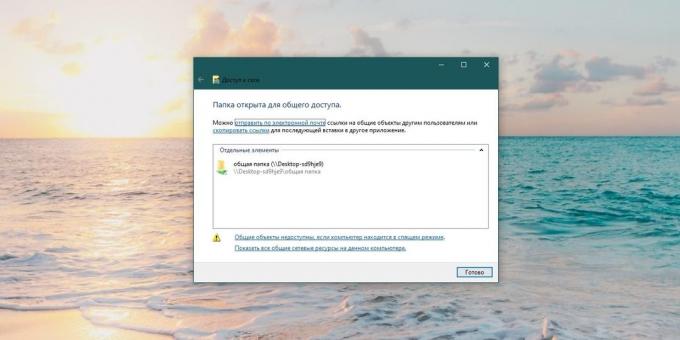
A konečne, je potrebné poznať názov, ktorým je počítač uvedený v sieti. Kliknite na tlačidlo "Štart» → «Nastavenie» → «System» → «v systéme." Uvidíte položku "Device Name". Takže môžete ľahko nájsť požadovaný počítač v zozname zariadení v miestnej sieti, môže byť názov zmenený. Ak chcete urobiť, kliknite na tlačidlo "Premenovať PC".
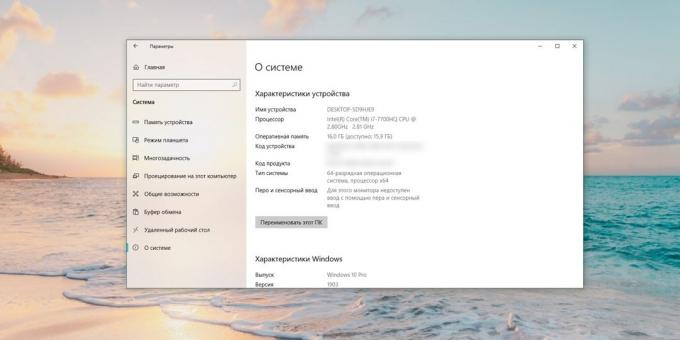
MacOS
Otvorte "System Settings» → «Total Access». Bokom voľbu "zdieľanie súborov."
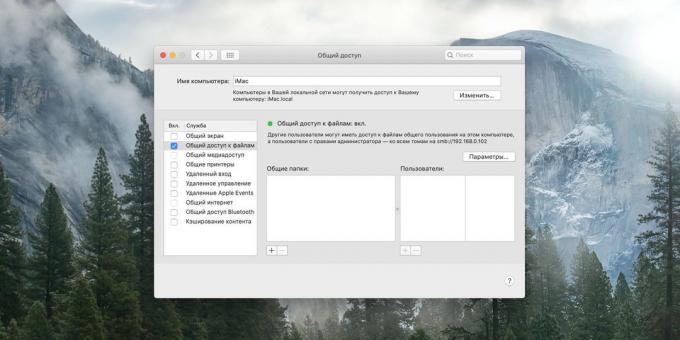
Kliknite na ikonu a navyše pod značkou "zdieľaných priečinkov". Vyberte si ten, ktorý chcete zdieľať.
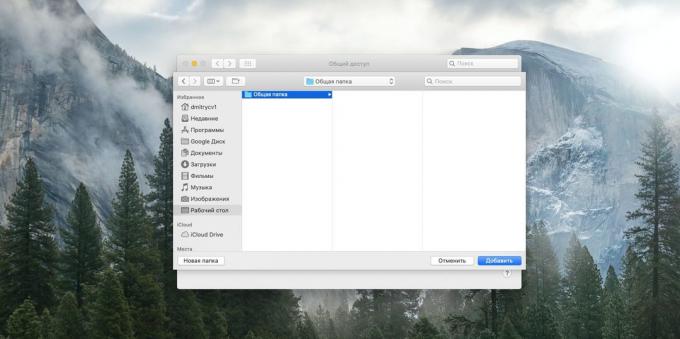
Na pravej strane je ďalšie pole. Tam, či to môže byť zmeniť obsah zložky z iného počítača. Kliknite na drop-down menu vedľa "všetkým užívateľom" a vyberte príslušnú úroveň prístupu "čítať a písať", "Read Only" alebo "len záznam".
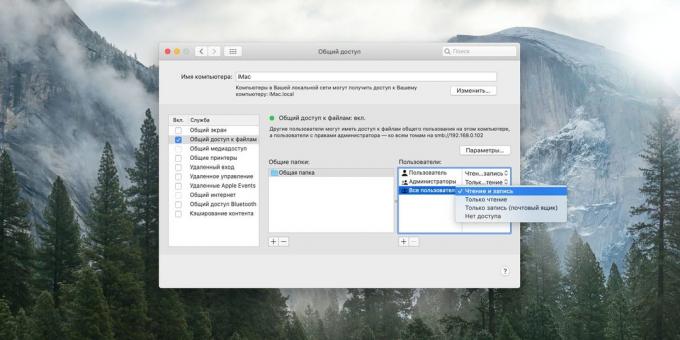
Kliknite na "Možnosti" a zaškrtnite políčko "Zdieľanie súborov a priečinkov pomocou SMB». Označte vašu MacOS účet v poli nižšie.
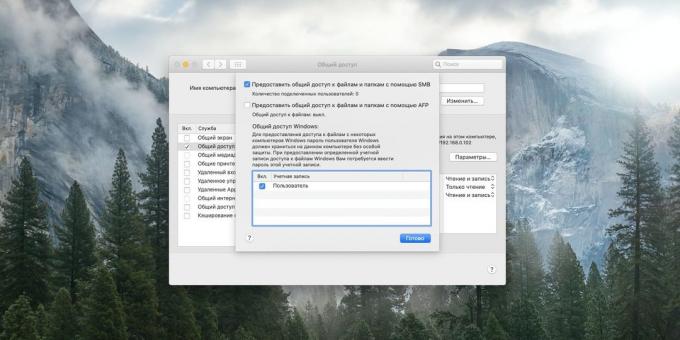
Ak sa chcete pripojiť k zdieľanej zložky na počítači Mac bez hesla, Prejdite k časti "Nastavenie systému» → «Používatelia a skupiny". Kliknutím na zámok a zadajte svoje užívateľské heslo, ak je potreba. Potom vyberte účet "Guest" a aktivujte voľbu "umožní návštevníkom sa pripojiť k zdieľaným zložkám".
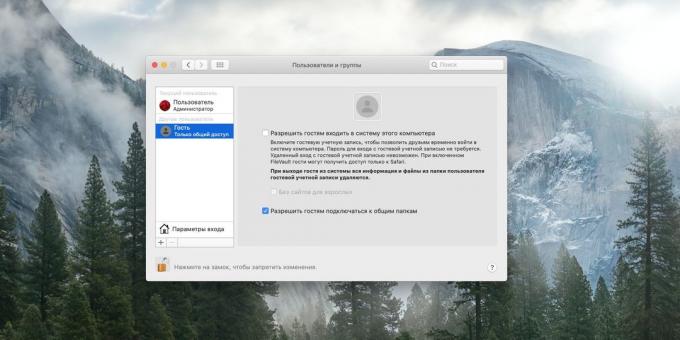
Naučiť názov Mac v miestnej sieti pri pohľade na hornej časti okna v nastavení "Zdieľanie". Ak ho chcete zmeniť, kliknite na tlačidlo "Upraviť" a zadajte iný názov a kliknite na tlačidlo OK.
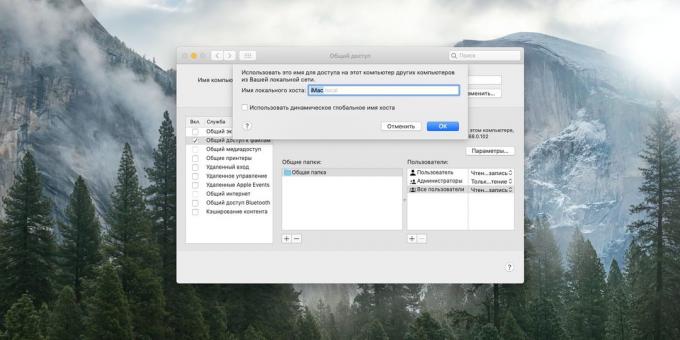
Teraz môžete zavrieť okno.
linux
Vyberte požadovaný priečinok a kliknite pravým tlačidlom myši. Kliknite na "verejné zložky siete LAN."
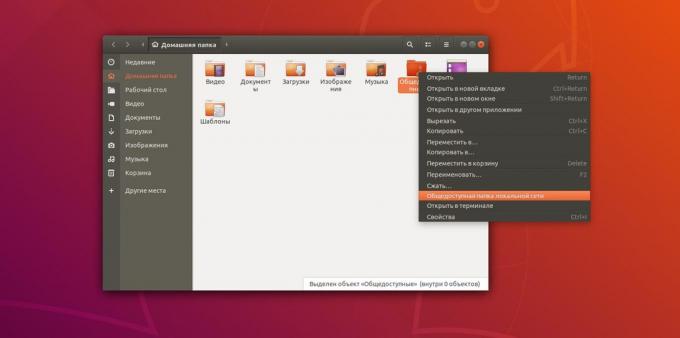
Zapnite políčko "Zdieľať tento priečinok". Pri prvom spustení systému vás vyzve k stiahnutiu potrebných aplikácií pre prácu s lokálnej sieti. Kliknite na tlačidlo "Install Service", potom potvrďte "Inštalovať" a zadajte heslo. Počkajte niekoľko minút, kým nie je stanovená služby.
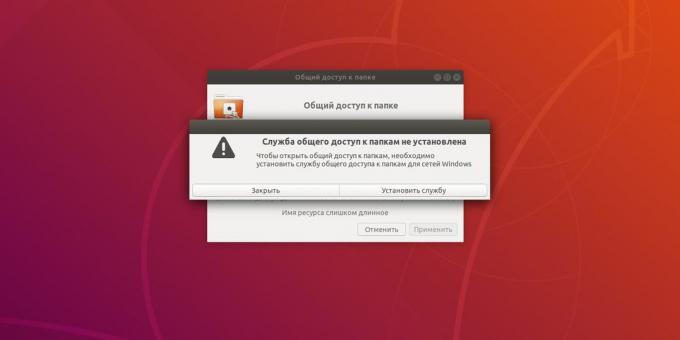
Teraz kliknite na "Umožniť ostatným užívateľom meniť obsah zložky" a "Guest prístup" (opäť nie zadávať hesla). Kliknite na "Použiť" a "automaticky nastaviť povolenia." Všetci sú teraz zložka je otvorená pre bežné použitie.
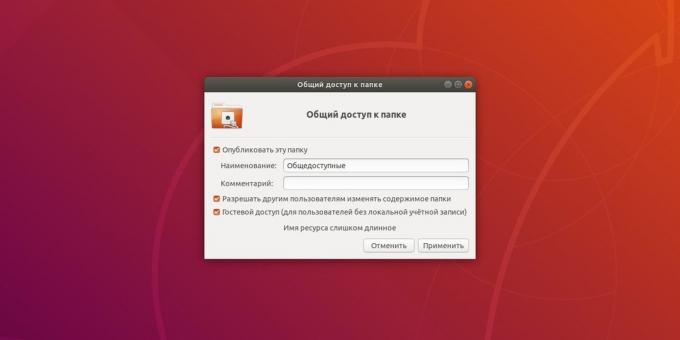
Kliknite na "Show určenie» → «Nastavenie» → «Sharing" a skontrolujte, či je spínač aktivovaný v záhlaví okna.
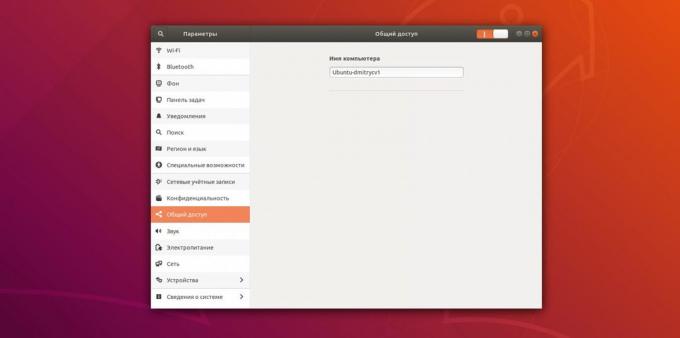
Tu sa môžete dozvedieť o a zmeniť názov, pod ktorým je počítač zobrazí v lokálnej sieti.
4. Prehľadávať súbory na inom počítači
windows
Otvorte "Explorer" a potom kliknite na bočnom paneli na ľavej časti "siete". Uvidíte všetky zariadenia, s ktorým sú spojené. Vyberte požadovaný počítač. Ak máte sú na tom hosť, pred otvorením všetkých svojich zdieľaných priečinkov. Ak tomu tak nie je, bude systém najprv požiada o zadanie mena a hesla účtu, ktorý používate v počítači.
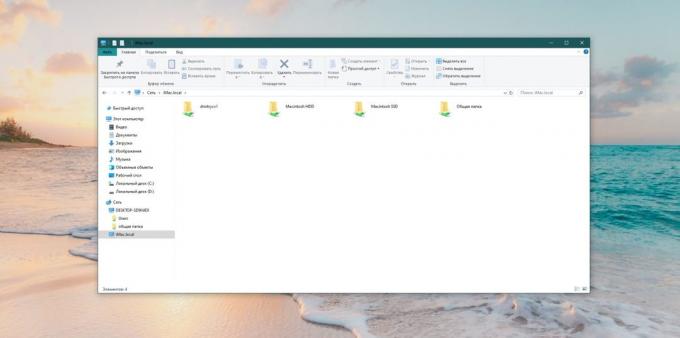
Stáva sa, že požadovaný počítač nie je zobrazená v zozname, hoci ste správne urobil všetko. Potom sa k nej pripojiť zadaním jeho meno do adresného riadku "Explorer."
Napríklad, keď náš druhý počítač nazvaný iMac.local, zadajte v "Explorer" dvojité spätné lomítko a názov:
\\ iMac.local
A než sme sa otvoriť všetky bežné súbory.
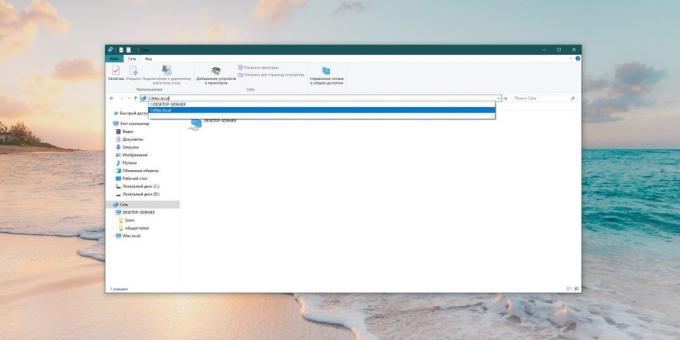
Môžete kliknúť na názov počítača v bočnom paneli a vyberte "PIN na paneli nástrojov Rýchly prístup". Zostane tam, a vy nemusíte nič viac je potrebné zadať ručne.
MacOS
otvorte nálezcu a kliknite na tlačidlo "Go» → «Sieť».
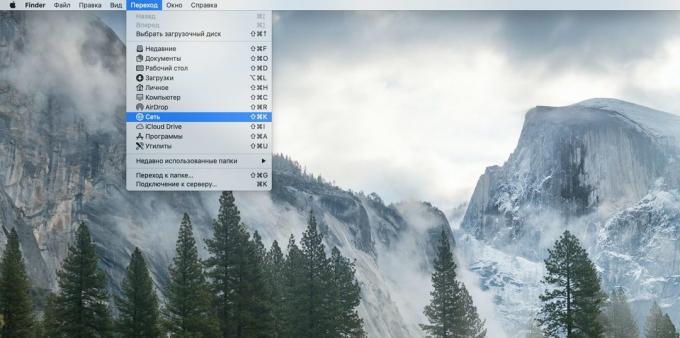
Predtým, než budú všetky počítače v lokálnej sieti. Kliknite na ten, ktorý chcete.
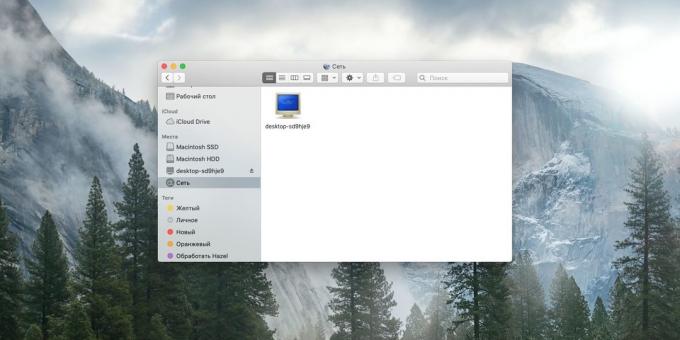
Ak máte sú na IT hodnotenia prístupu, bude pripojenie okamžite konať. Ak tomu tak nie je, systém požiada o poverení. Zadajte svoje používateľské meno a heslo, ktoré používate na počítači, ku ktorému sa môžu pripojiť.
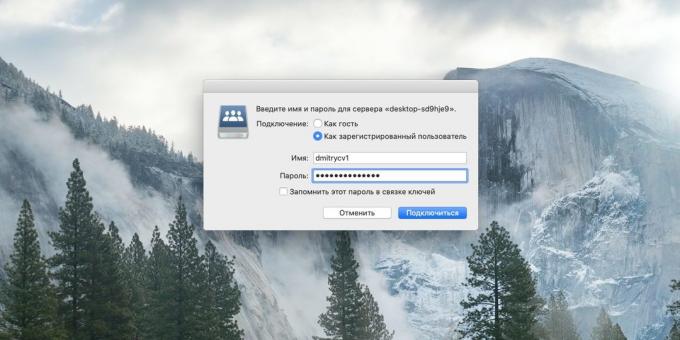
Ak váš Mac nezobrazuje žiadny počítač na lokálnej sieti je možné pripojiť priamo k nemu. Ak chcete urobiť, kliknite na Finder → «prechodu» → «Pripojenie k serveru." Zadajte názov počítača, ktorý je pripojený spolu s predponou smb: //, napríklad:
smb: // desktop-sd9hje9
Vyberte priečinok, do ktorej sa chcete pripojiť, a kliknite na tlačidlo OK. Ak je to nutné, zadajte meno a heslo.
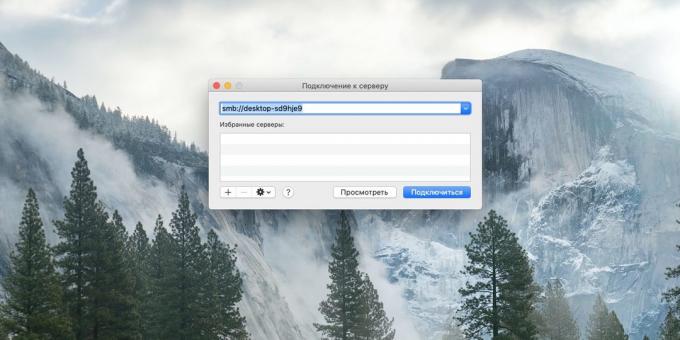
Teraz pripojený počítač zostane v bočnej lište okna Finder v sekcii "Sieť".
linux
Otvorte správcu súborov a kliknite na tlačidlo Bočný panel "ďalšie miesta". Uvidíte všetky počítače, ktoré sú pripojené k lokálnej sieti. zároveň počítačov windows Budú predložené v samostatnej zložke.
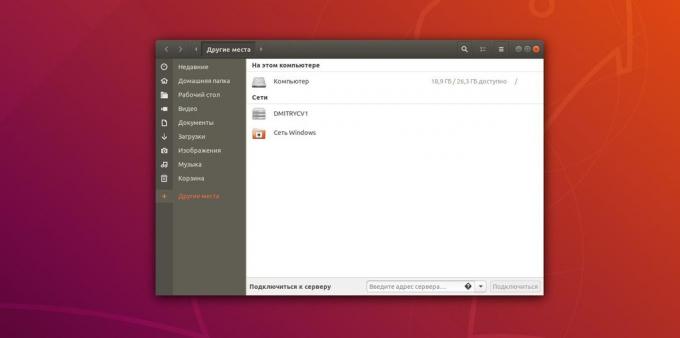
Kliknite na zariadenie, ktoré chcete, ak je to nutné, zadajte meno a heslo svojho účtu, a uvidíte všetky zdieľané priečinky.
Ak z nejakého dôvodu váš počítač neobjaví v zozname, zadajte jej názov s predponou smb: // v "Pripojiť k serveru", napríklad:
smb: // desktop-sd9hje9
A kliknite na "Pripojiť".
Teraz môžete zdieľať súbory medzi všetkými počítačmi v lokálnej sieti.
pozri tiež💻
- Ako vyčistiť počítač od reklamy, odstránenie nečistôt a zrýchliť Windows
- 12 vecí, ktoré je potrebné urobiť po inštalácii systému Windows 10
- Ako nainštalovať MacOS prostredníctvom virtuálneho stroja
- 8 najlepších prehliadača pre PC
- 7 programov, ktoré sa indukujú poriadok v súboroch

